
צמצום תוצאות החיפוש ב‑Mac
במהלך חיפוש ב‑Spotlight או ב‑Finder ובחלונות אחרים ב‑Mac הכוללים שדה חיפוש, ניתן להשתמש בכמה שיטות למיקוד היקף החיפוש ותוצאות החיפוש.
טיפ: רוצה שפריטים מסוימים לא יופיעו בתוצאות Spotlight? הגדר/י אפשרויות בהעדפות Spotlight.
הוספת קריטריונים לחיפוש
ניתן להוסיף קריטריונים לחיפוש בסיסי. לדוגמא, ניתן לחפש סוגים מסוימים של קבצים או פריטים שנוצרו בתאריך מסוים.
התחל/י את החיפוש ב‑Mac מ-Spotlight או בחלון Finder.
ב‑Spotlight: פתח/י את Spotlight
 , הקש/י את מונח החיפוש בשדה החיפוש ולאחר מכן לחץ/י על ״חיפוש ב‑Finder” בתחתית חלון תוצאות החיפוש.
, הקש/י את מונח החיפוש בשדה החיפוש ולאחר מכן לחץ/י על ״חיפוש ב‑Finder” בתחתית חלון תוצאות החיפוש.בחלון Finder: הקלד/י את מונח החיפוש בשדה החיפוש ולחץ/י על Return.
לחץ/י על הכפתור ״הוסף״

לחץ/י על התפריט הקופצני שבקצה השמאלי ולאחר מכן בחר/י או הוסף/י קריטריונים לחיפוש.
לדוגמה, על-מנת לחפש סוג מסוים של פריט במקום את כל הפריטים, בחר/י ״סוג״. לחלופין, על-מנת לחפש כל פריט ששמו מכיל מילה או צירוף מילים מסוימים, בחר/י ״שם״.
על-מנת להוסיף קריטריונים, בחר/י "אחר" ולאחר מכן בחר/י כל מאפיין שברצונך להוסיף. לדוגמא, על-מנת לחפש במידע לגבי זכויות יוצרים, בחר/י ״זכויות יוצרים״ ברשימת המאפיינים ולחץ/י על ״אישור״.
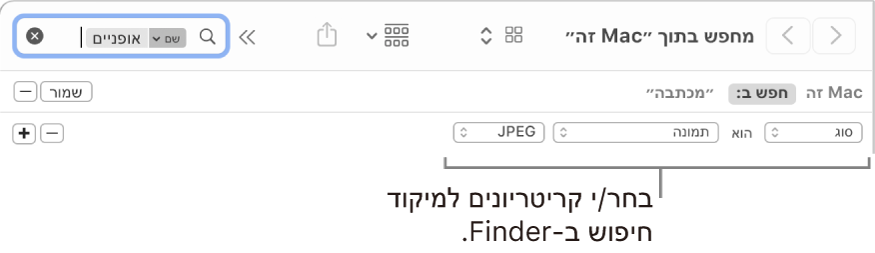
בחר/י קריטריונים מתפריטים קופצניים אחרים שיופיעו.
לדוגמה, לאחר בחירה ב״סוג״, לחץ/י על התפריט הקופצני האחר כדי לציין ״מסמך״ או ״תמונה״. על-מנת להוסיף סוג, בחר/י "אחר".
הוסף/י או הסר/י קריטריונים לחיפוש לפי הצורך על ידי לחיצה על הכפתור ״הוסף״


כדי לחפש תוך הפעלת אופרטורים בוליאניים (OR, AND ו‑NOT), יש ללחוץ לחיצה ממושכת על המקש Option ואז ללחוץ על הכפתור

על-מנת שפריט יופיע בתוצאות החיפוש, עליו להתאים לכל הקריטריונים לחיפוש שציינת. לדוגמא, אם קריטריון אחד מציין חיפוש פריטים ששמם מתחיל ב‑ס׳, ותוסיף/י קריטריון לחיפוש פריטים שנוצרו היום, תוצאות החיפוש יכללו רק פריטים שנוצרו היום ששמם מתחיל ב‑ס׳.
טיפ: ניתן לשמור חיפוש לשימוש חוזר. פשוט לחץ/י על ״שמור״ בשדה החיפוש. החיפוש שלך יישמר כ״תיקיה חכמה״. כדי לאפשר לך גישה מהירה לחיפוש בסרגל הצד של ה-Finder, ודא/י שהאפשרות ״הוסף לסרגל הצד״ נבחרה. ראה/י יצירה או שינוי של תיקיה חכמה.
חיפוש מאפיינים של מטא-נתונים
רוב הפריטים מכילים מטא-נתונים המתארים את תוכן הפריט, את האופן שבו נוצר ומאפיינים נוספים. לדוגמא, בעת צילום תמונה דיגיטלית, מידע כגון דגם המצלמה, הצמצם ואורך המוקד הם רק חלק מהמאפיינים הרבים המאוחסנים אוטומטית בקובץ כמטא-נתונים. על-מנת להציג מטא-נתונים של קובץ, בחר/י את הקובץ ולאחר מכן בחר/י ״קובץ״ > ״הצג פרטים״.
להלן דוגמאות לשימושים אפשריים במאפייני מטא-נתונים בחיפוש:
trip kind:document לחיפוש המילה ״trip״ במסמכים בלבד.
author:tom לחיפוש כל הפריטים שכתב Tom.
kind:images created:8/16/20 לחיפוש תמונות שנוצרו בתאריך מסוים.
kind:music by:“glenn miller” לחיפוש מוסיקה מאת Glenn Miller.
modified:<=7/29/20 לחיפוש פריטים ששונו בתאריך מסוים או לפניו.
חיפוש לפי סוגי פריטים
ניתן להשתמש במילות מפתח כדי לציין את סוג הפריטים שברצונך לחפש, כגון יישומים, אנשי קשר או סימניות.
על-מנת לציין את סוג הפריט, הוסף/י את המלל ״kind:[סוג פריט]״ בסוף החיפוש. לדוגמא, על-מנת לחפש תמונות של חיפה, הקש/י ״חיפה kind:images״. על-מנת לחפש הודעות דוא״ל שמוזכרת בהן רונה, הקש/י ״רונה kind:email״.
סוג הפריט | מילת המפתח |
|---|---|
יישומים | kind:application kind:applications kind:app |
אנשי קשר | kind:contact kind:contacts |
תיקיות | kind:folder kind:folders |
דוא״ל | kind:email kind:emails kind:mail message kind:mail messages |
אירועי לוח שנה | kind:event kind:events |
תזכורות | kind:reminder kind:reminders |
תמונות | kind:image kind:images |
סרטים | kind:movie kind:movies |
מוסיקה | kind:music |
שמע | kind:audio |
kind:pdf kind:pdfs | |
העדפות | kind:system preferences kind:preferences |
סימניות | kind:bookmark kind:bookmarks |
גופנים | kind:font kind:fonts |
מצגות | kind:presentation kind:presentations |
ישנן מספר מילות מפתח נוספות שבהן ניתן להשתמש כדי למצוא פריטים, כגון ״מאת״, ״אל״, ״מחבר״, ״עם״, ״על-ידי״, ״תג״, ״כותרת״, ״שם״, ״מילת מפתח״ ו״מכיל״. כדי להשתמש במילת מפתח, הקש/י אותה כשלאחריה תו נקודתיים ואז הקש/י את מונח החיפוש. למשל, הקש/י ״מחבר:שרון״ או ״כותרת:תל אביב״.
חיפוש באמצעות ״וגם״ (AND), ״או״ (OR) ו״לא״ (NOT)
ניתן לצמצם את תוצאות החיפוש באמצעות אופרטורים בוליאניים (AND, OR ו‑NOT). ניתן גם להשתמש בסימן מינוס (–), שמשמעותו ״וגם לא״ (AND NOT), על-מנת למנוע הכללה של פריטים מסוימים בחיפוש.
להלן דוגמאות לקריטריונים שניתן להקליד בשדה חיפוש בעת שימוש באופרטורים בוליאניים:
עם author:tom OR author:thom תוכל לחפש פריטים שהמחבר שלהם הוא Tom או Thom, כשאינך בטוח באיות המדויק של השם.
trip -france מחפש פריטים המכילים את המילה ״trip״ אך לא ״france״, כך שהתוצאות יכולות לכלול תמונות מטיול לספרד אך לא מטיול לצרפת.
kind:message date:6/29/20-7/25/20 NOT date:7/14/20 לחיפוש הודעות דוא”ל מהתאריך 29/6/20 עד לתאריך 25/7/20, ללא אלה מהתאריך 14/7/20.